Ao tentar realizar a atualização de componentes no seu computador com Windows 11, é possível que você se depare com o erro de instalação 0x8007012a. Mesmo após clicar em “Tentar Novamente”, o erro persiste, a menos que você aplique as soluções corretivas adequadas. Dada a frequência com que usuários têm reportado esse problema, este guia foi elaborado para oferecer métodos eficazes de resolução. Continue a leitura para descobrir como solucionar este erro.
Como Corrigir o Erro 0x8007012a no Windows Update
O Windows 11, sendo a versão mais recente da Microsoft, apresenta diversas funcionalidades inovadoras. Destaca-se pela interface de pesquisa aprimorada e pela capacidade de utilizar aplicativos Android diretamente no PC. No entanto, como toda nova versão, o sistema pode apresentar erros, sendo um dos mais problemáticos aquele que impede a atualização de componentes. Esse problema pode ser desencadeado por diversos fatores, incluindo:
- Falhas no sistema
- Problemas de conectividade
- Dispositivos periféricos com mau funcionamento
- Conflito com antivírus
- Arquivos de sistema corrompidos
- Registros incorretos
A seguir, apresentamos uma série de soluções para corrigir o erro 0x8007012a. Os métodos foram organizados do mais simples ao mais complexo, para que você possa experimentar soluções rápidas antes de prosseguir para as mais avançadas. Siga as instruções na ordem apresentada.
Método 1: Garanta uma Conexão de Rede Estável
A principal causa do erro de instalação 0x8007012a pode ser uma conexão instável ou inadequada com a internet. Para começar, realize um teste de velocidade para verificar o desempenho da sua rede. Em seguida, siga estas dicas para melhorar sua conexão:
-
Substitua cabos danificados: Cabos antigos, defeituosos ou de baixa qualidade podem causar interrupções na sua conexão, mesmo que a velocidade da internet seja alta. Verifique os cabos que ligam seu modem ao roteador e à tomada, e substitua-os por novos se necessário.

-
Verifique o modem: Se o modem não estiver se comunicando corretamente com o seu provedor de internet (ISP), é provável que você enfrente problemas. Certifique-se de que o modem seja compatível com seu ISP e, se necessário, busque suporte para garantir a conexão adequada. Se você encontrar o problema novamente, verifique as conexões do modem, e se estiver desabilitado, reconecte-o.
-
Considere um plano de internet mais rápido: Outra opção é contratar um plano de internet com maior velocidade do seu provedor.
Método 2: Reinicie o Computador
Antes de prosseguir com métodos mais complexos, reiniciar o computador pode ser uma solução simples e eficaz. Em muitos casos, uma reinicialização resolve o problema sem maiores complicações. Siga os passos abaixo para reiniciar o PC e verificar se o erro persiste. Alternativamente, você pode desligar o sistema e ligá-lo novamente usando as opções de energia.
1. Acesse o menu Iniciar.
2. Clique no ícone de energia.
Observação: No Windows 10, o ícone de energia está na parte inferior; no Windows 8, ele se encontra na parte superior.
3. Escolha a opção Reiniciar.
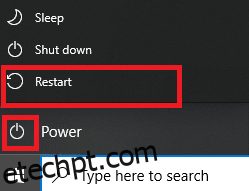
Método 3: Realize uma Inicialização Limpa
Uma inicialização limpa do Windows pode resolver problemas relacionados ao erro 0x8007012a. Para isso, você precisará fazer login como administrador. Consulte nosso guia para executar uma inicialização limpa no Windows.
Método 4: Remova Dispositivos USB e Discos
Remova todos os dispositivos USB, CDs, DVDs e outros periféricos conectados ao seu PC. Reinicie a máquina após a remoção. É importante ejetar os dispositivos externos com cuidado para evitar perda de dados.
1. Na barra de tarefas, localize o ícone “Remover hardware com segurança e ejetar mídia”.
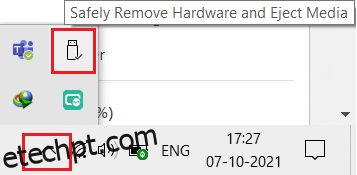
2. Clique com o botão direito no ícone e selecione “Ejetar”.
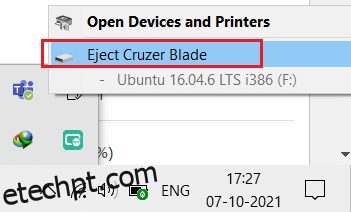
3. Repita o procedimento para todos os dispositivos externos.
4. Reinicie o computador e verifique se o problema foi resolvido.
Método 5: Use a Ferramenta de Solução de Problemas do Windows Update
A ferramenta de solução de problemas do Windows Update pode corrigir falhas nos serviços de atualização. Siga estes passos para utilizá-la:
1. Pressione as teclas Windows + I simultaneamente para abrir as Configurações.
2. Clique em “Atualização e Segurança”.
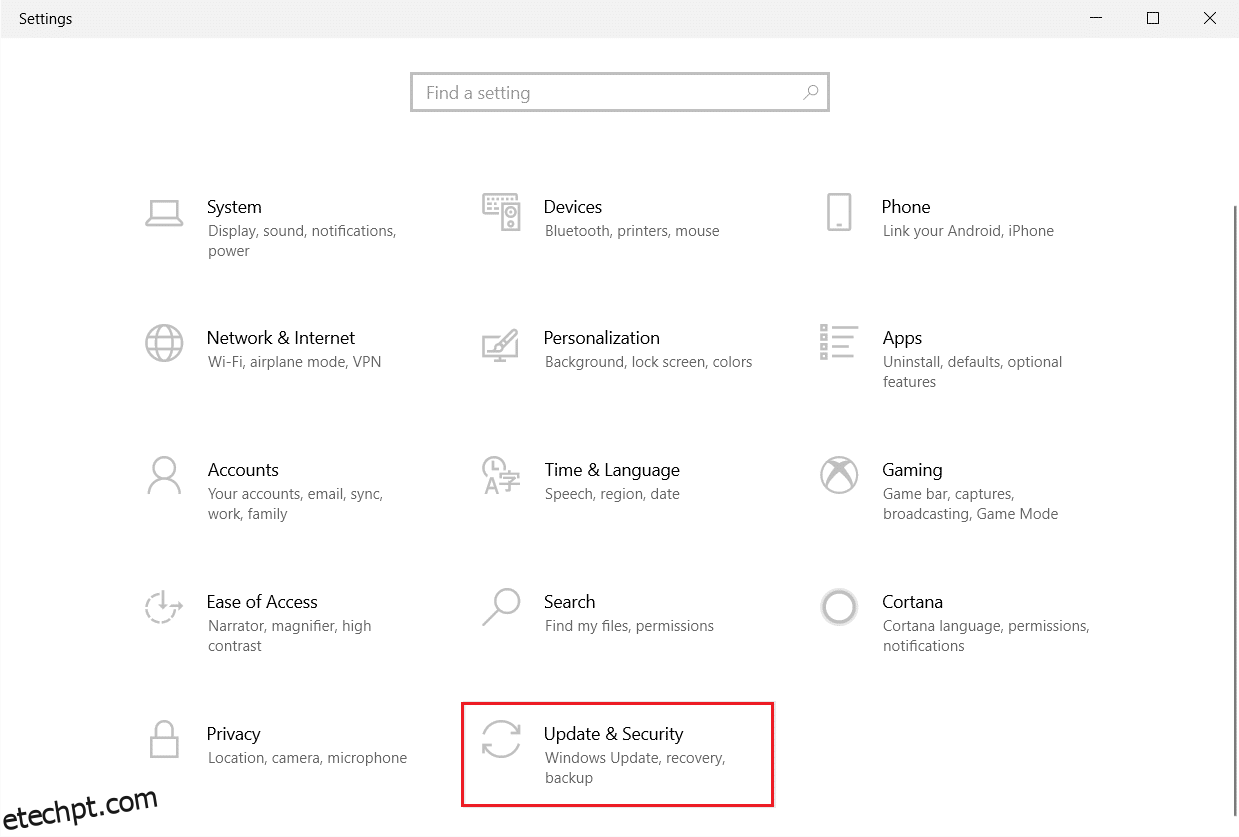
3. Selecione “Solução de Problemas” no menu à esquerda.
4. Escolha “Windows Update” e clique em “Executar a solução de problemas”.
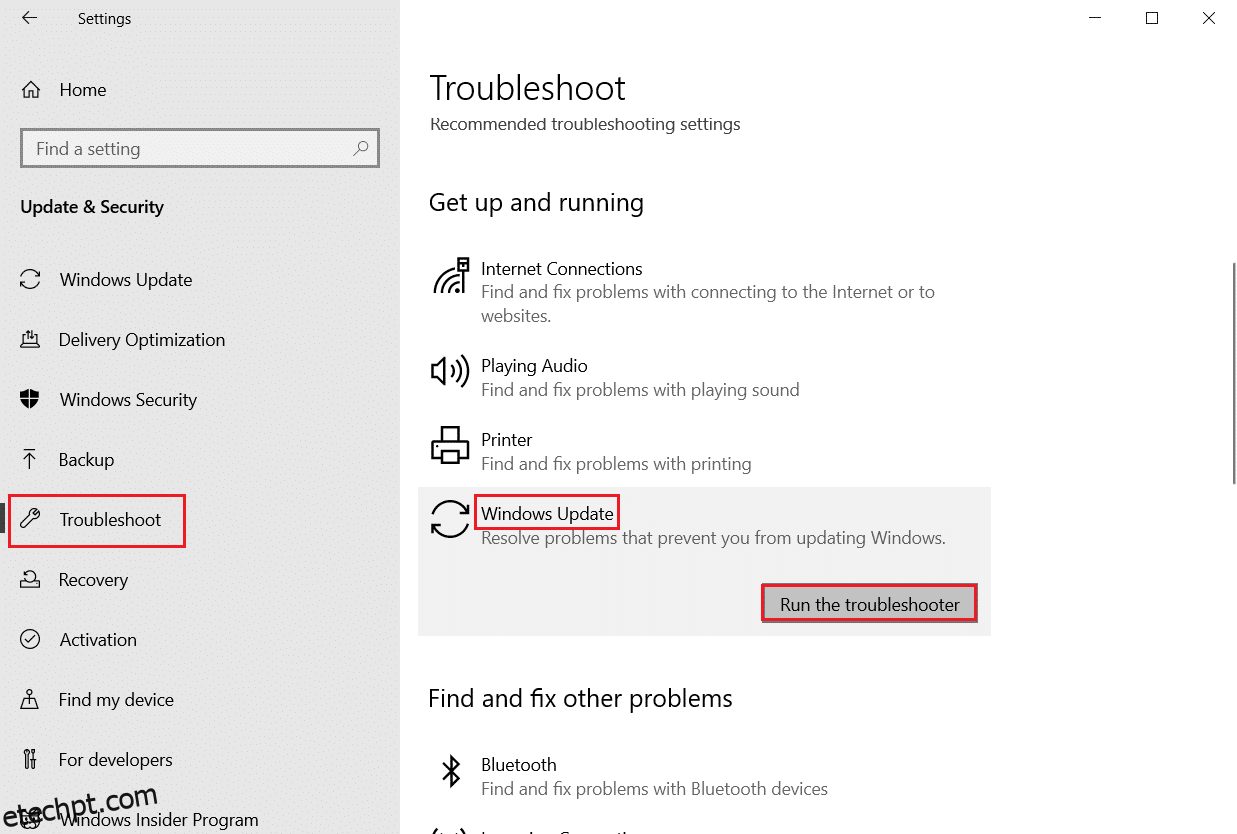
5. Aguarde a conclusão do processo e reinicie o PC.
Método 6: Redefina o Catálogo Winsock
O Catálogo Winsock é essencial para a comunicação entre o software de rede do Windows e os serviços de rede. Redefinir essa interface pode ajudar a solucionar o problema. Siga estes passos:
1. Pressione a tecla Windows, digite “prompt de comando” e clique em “Executar como administrador”.
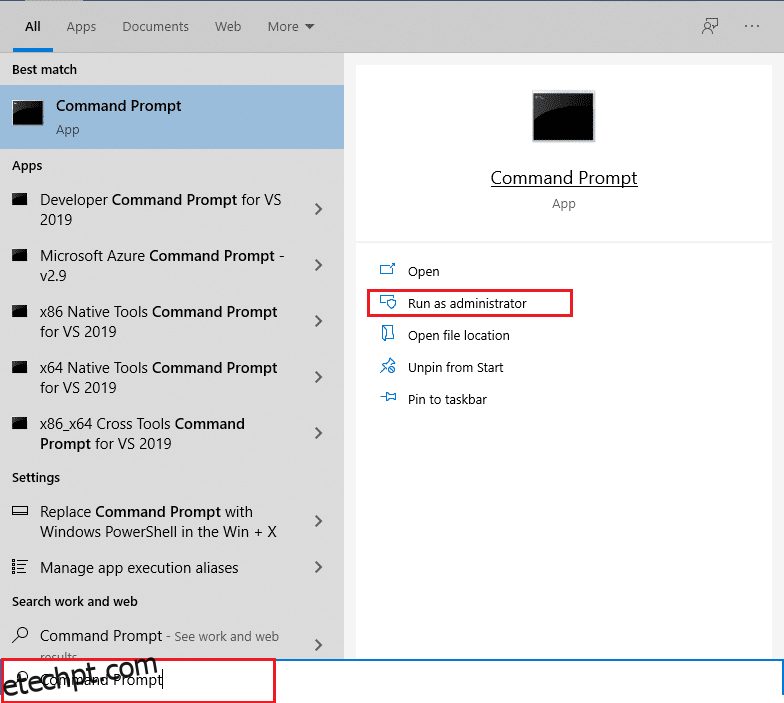
2. Digite o comando “netsh winsock reset” e pressione Enter.
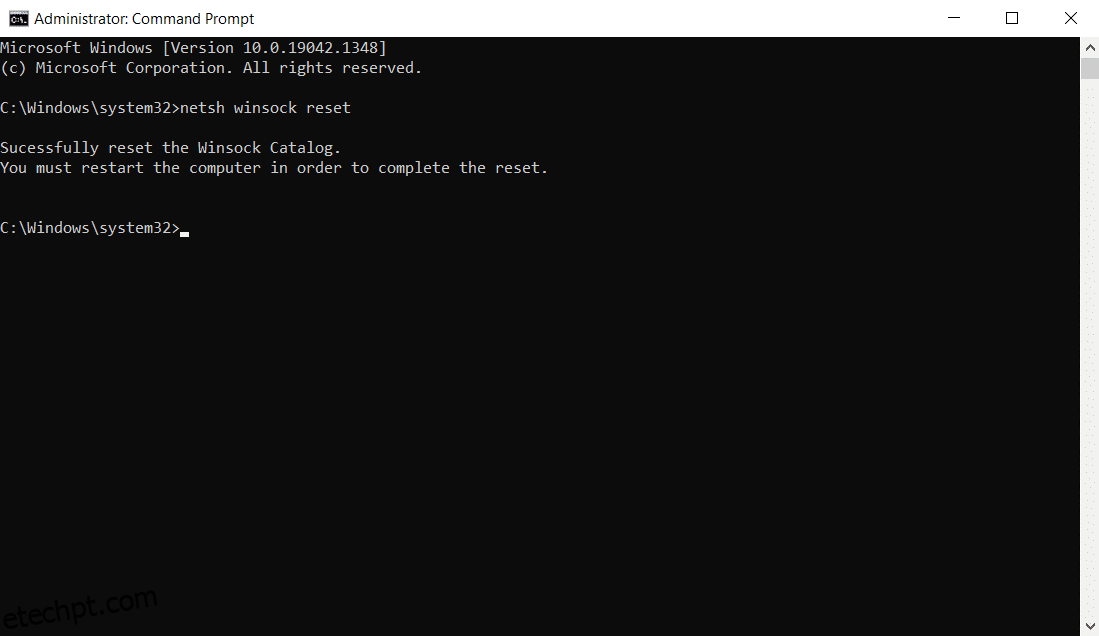
3. Reinicie o computador.
Método 7: Redefina os Componentes de Atualização
Este método envolve:
- Reiniciar os serviços BITS, MSI Installer, Cryptographic e Windows Update.
- Renomear as pastas SoftwareDistribution e Catroot2.
Essas ações podem corrigir o problema de atualização do Windows 11. Siga as instruções abaixo:
1. Abra o prompt de comando como administrador.
2. Digite os comandos a seguir, um por um, pressionando Enter após cada um:
net stop wuauserv net stop cryptSvc net stop bits net stop msiserver ren C:WindowsSoftwareDistribution SoftwareDistribution.old ren C:WindowsSystem32catroot2 Catroot2.old net start wuauserv net start cryptSvc net start bits net start msiserver
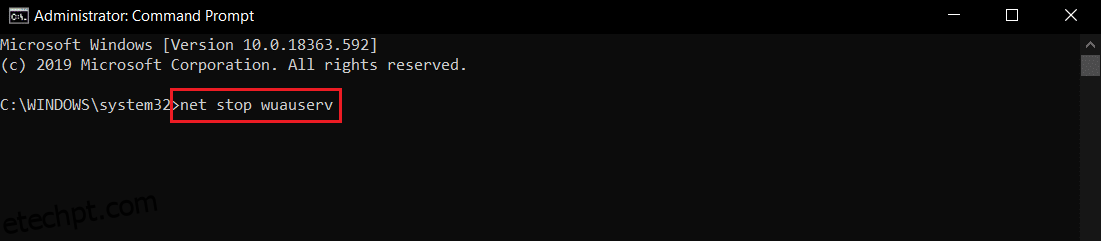
Aguarde a conclusão dos comandos e verifique se o erro foi corrigido.
Método 8: Altere o Endereço DNS
Muitos usuários relataram que alterar o endereço DNS fornecido pelo seu ISP pode resolver o erro 0x8007012a. Você pode usar o endereço DNS do Google. Veja como fazer:
1. Pressione a tecla Windows, digite “Painel de Controle” e clique em “Abrir”.
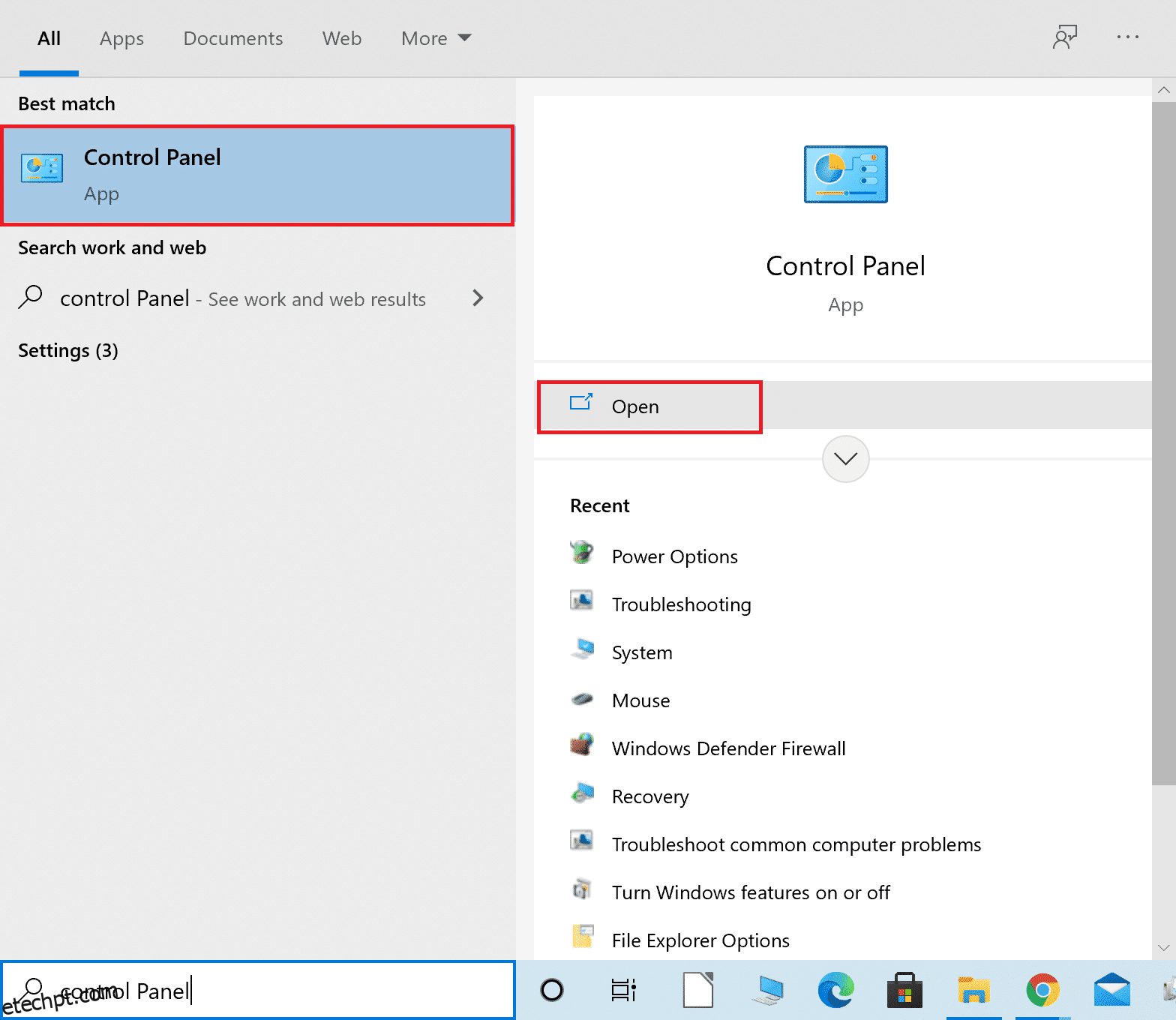
2. Em “Exibir por”, selecione “Ícones grandes” e clique em “Central de Rede e Compartilhamento”.
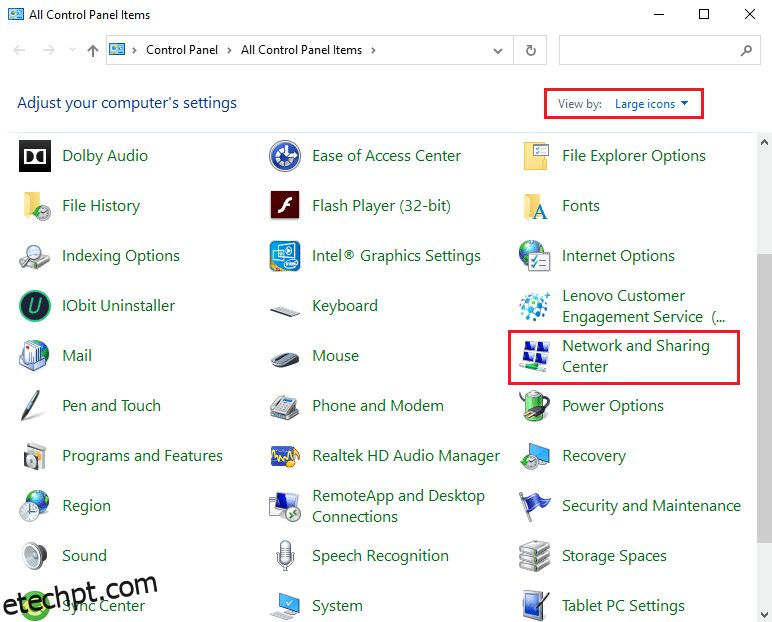
3. Clique em “Alterar configurações do adaptador” no painel esquerdo.
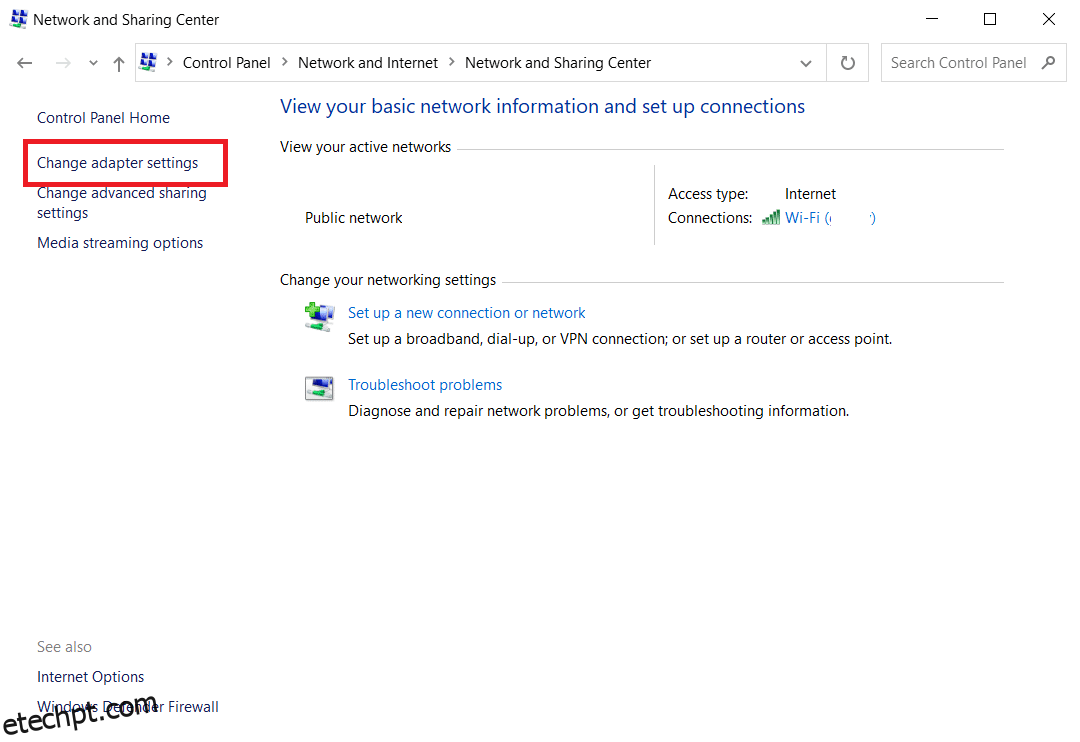
4. Clique com o botão direito na sua conexão de rede atual (ex: Wi-Fi) e selecione “Propriedades”.
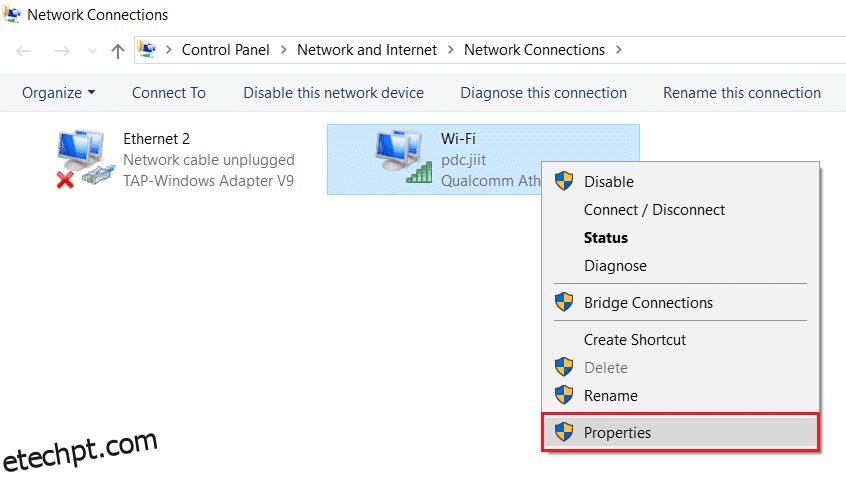
5. Selecione “Protocolo TCP/IPv4”.
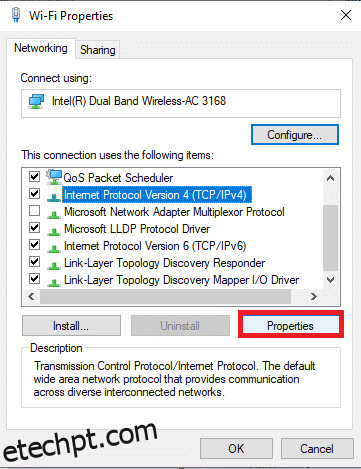
6. Clique no botão “Propriedades”.
7. Escolha “Usar os seguintes endereços de servidor DNS” e digite:
Servidor DNS preferencial: 8.8.8.8
Servidor DNS alternativo: 8.8.4.4
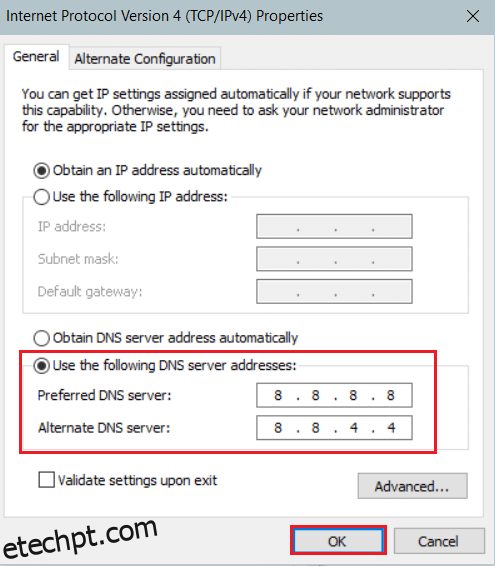
8. Clique em “OK” para salvar as alterações.
Método 9: Desabilite Servidores Proxy
Problemas de conectividade podem levar ao erro 0x8007012a. Desativar servidores proxy pode ajudar:
1. Abra o Painel de Controle.
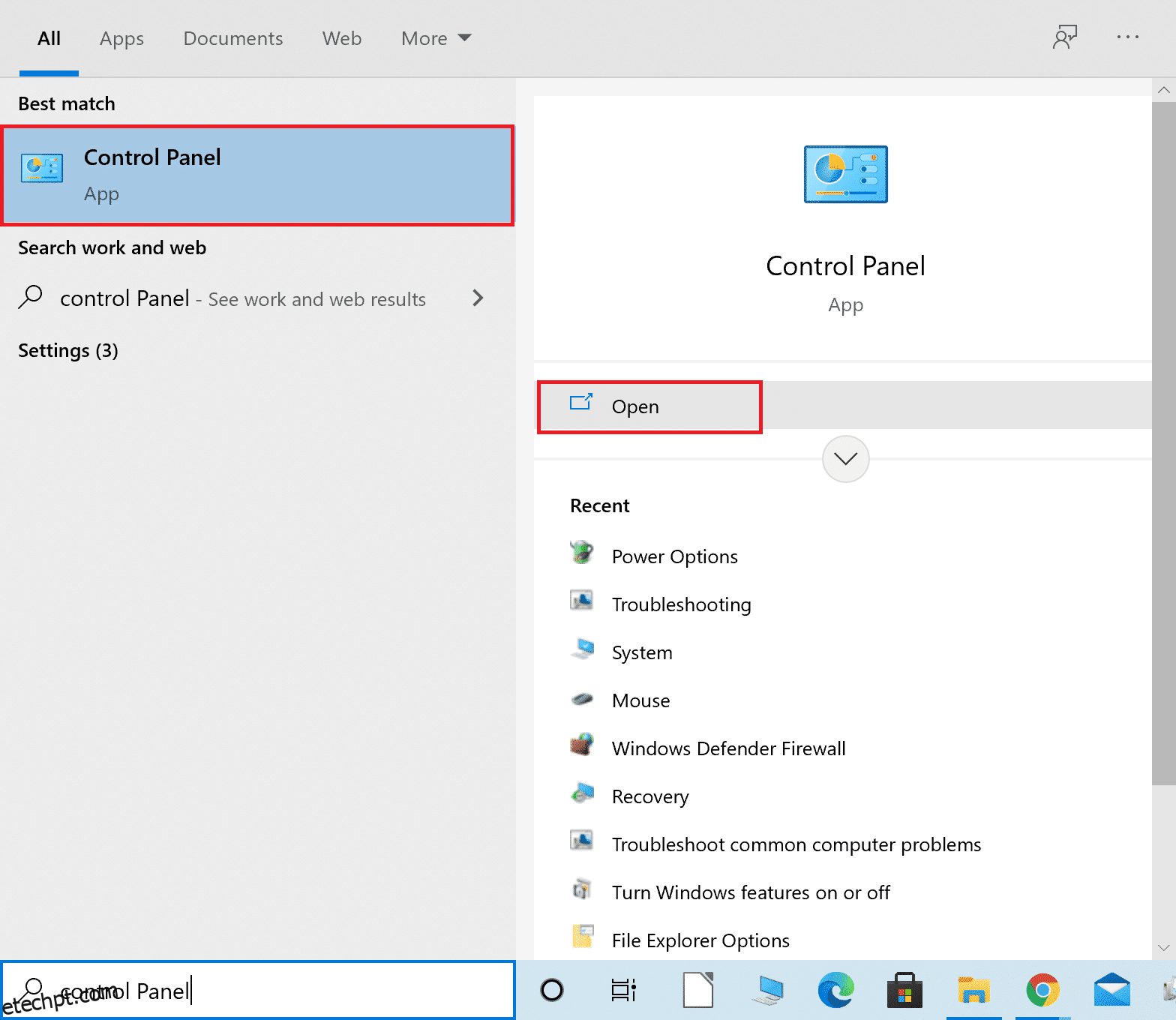
2. Selecione “Categoria” em “Exibir por”.
3. Clique em “Rede e Internet”.
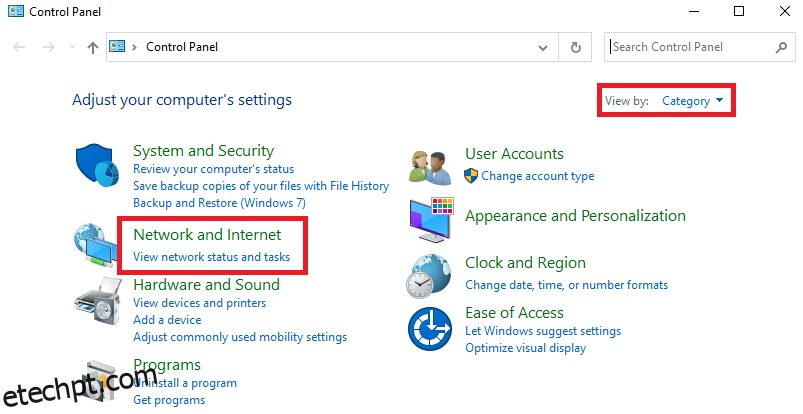
4. Clique em “Opções da Internet”.
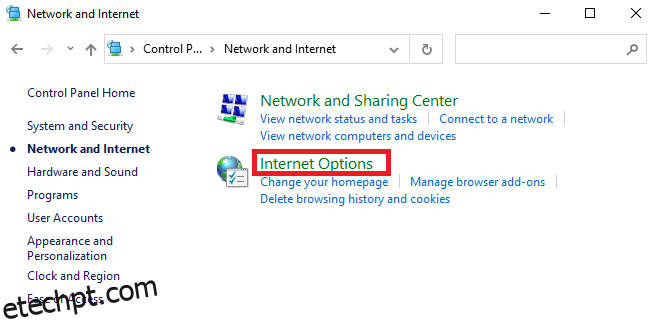
5. Vá para a aba “Conexões”.
6. Clique em “Configurações de LAN”.
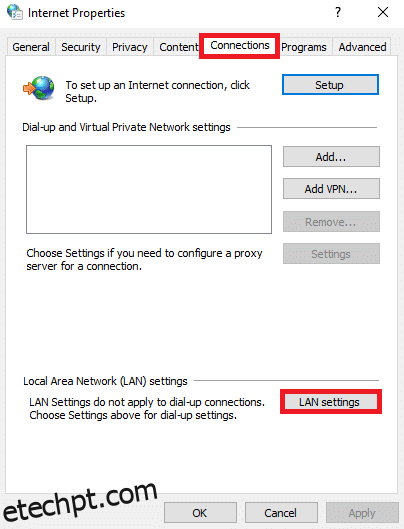
7. Marque “Detectar configurações automaticamente” e desmarque “Usar um servidor proxy para sua LAN”.
Observação: você pode reativar o proxy quando necessário.
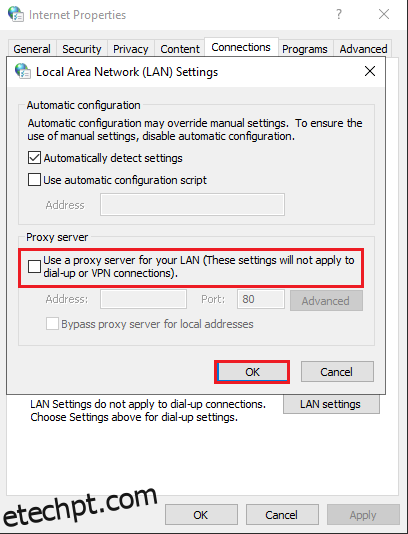
8. Clique em “OK” e verifique se o problema foi resolvido.
Método 10: Ative o Serviço de Transferência Inteligente em Segundo Plano
Verifique se o serviço BITS (Background Intelligent Transfer Service) está em execução. Veja como:
1. Pressione as teclas Windows + R para abrir “Executar”.
2. Digite “services.msc” e pressione Enter.
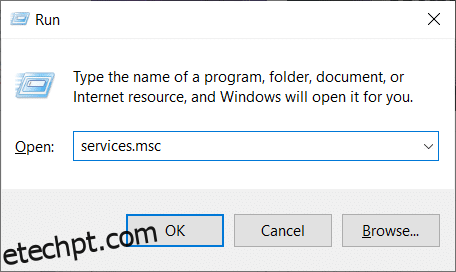
3. Clique com o botão direito em “Background Intelligent Transfer Service” e selecione “Propriedades”.
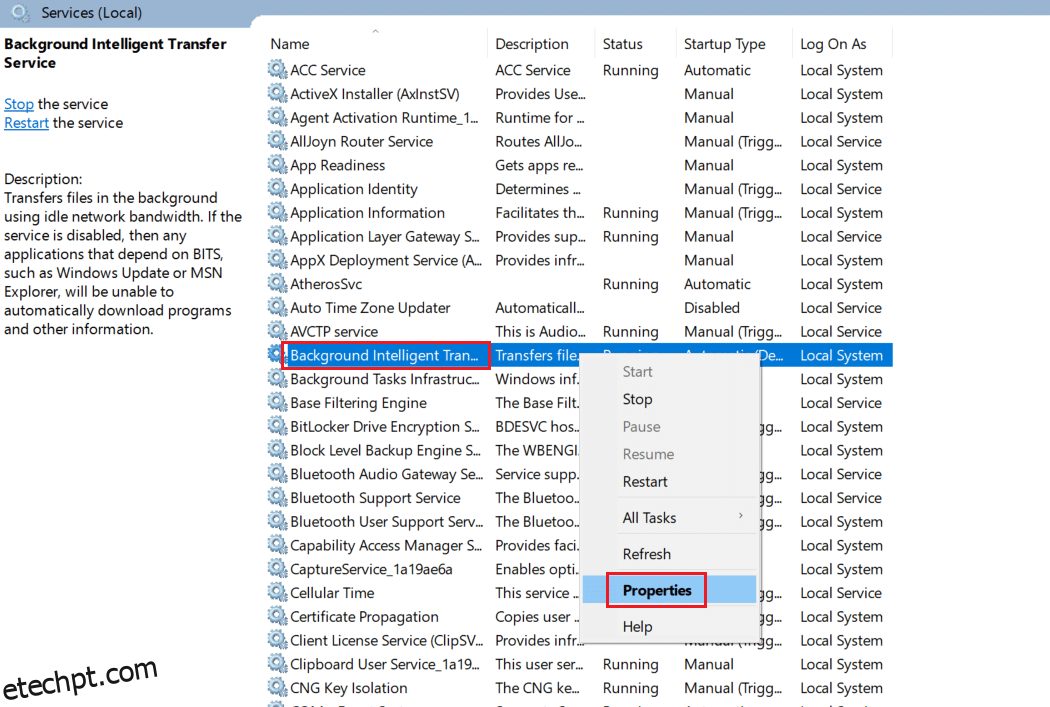
4. Em “Tipo de inicialização”, selecione “Automático”.
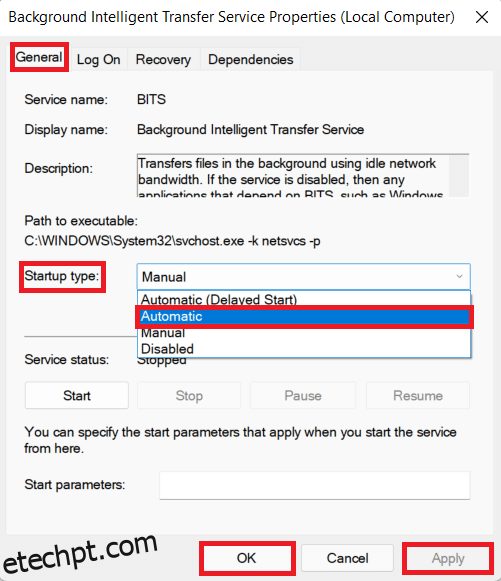
5. Clique em “Aplicar” > “OK”.
Método 11: Reinicie o Serviço do Windows Update
Reiniciar manualmente o Windows Update Service pode corrigir o erro 0x8007012a. Siga as instruções abaixo:
1. Abra a janela “Executar”, digite “services.msc” e pressione Enter.
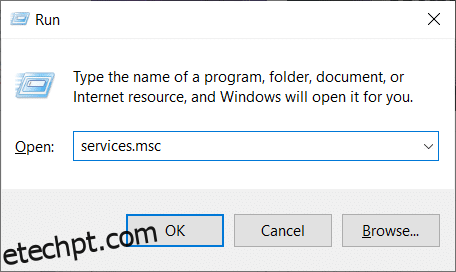
2. Localize e clique com o botão direito em “Windows Update”.
Observação: Se o status não for “Em Execução”, ignore a etapa seguinte.
3. Se o status estiver como “Em Execução”, clique em “Parar”.
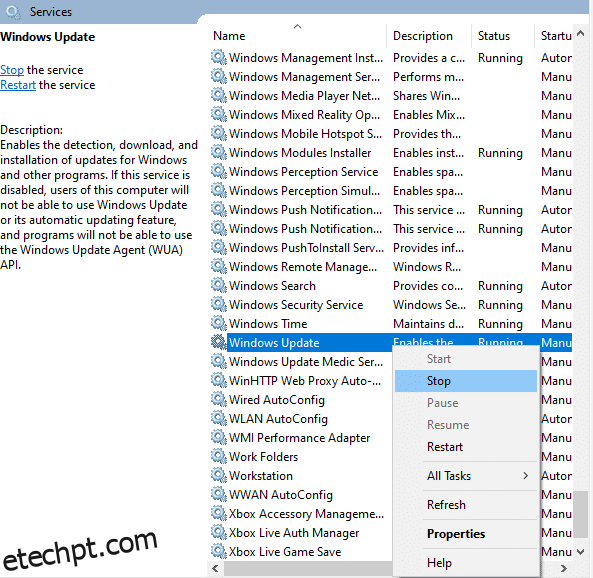
4. Aguarde a conclusão do aviso que aparecerá na tela.
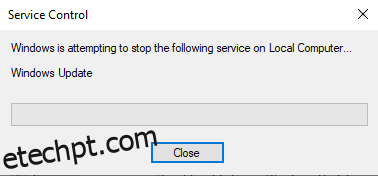
5. Abra o Explorador de Arquivos (Windows + E) e navegue até: C:WindowsSoftwareDistributionDataStore
6. Selecione todos os arquivos e pastas (Ctrl + A), clique com o botão direito e escolha “Excluir”.
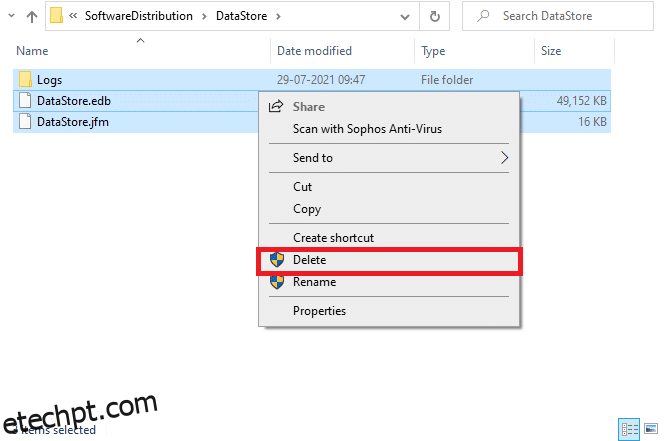
7. Repita o processo para a pasta de Downloads: C:WindowsSoftwareDistributionDownload
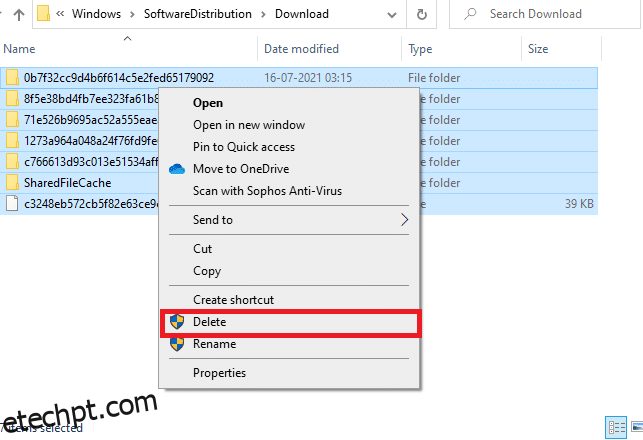
8. Volte à janela “Serviços” e clique com o botão direito em “Windows Update”.
9. Selecione “Iniciar”.
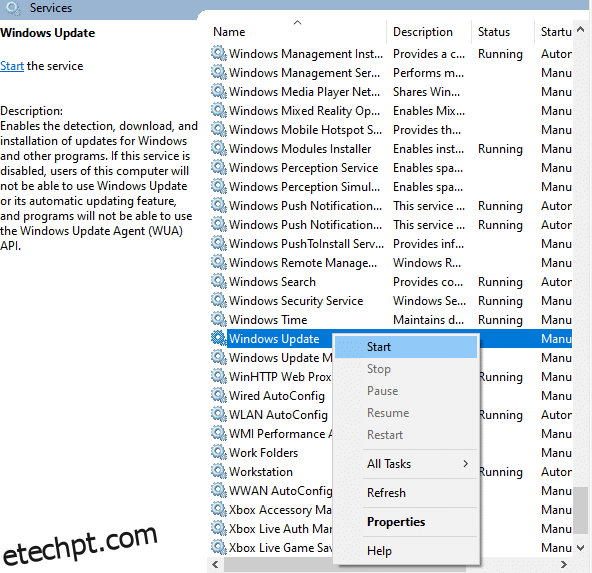
10. Aguarde a conclusão do aviso que aparecerá na tela e feche a janela “Serviços”.
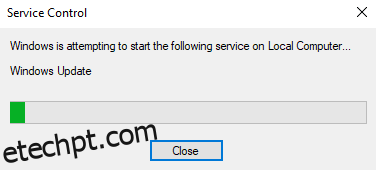
Verifique se o problema foi resolvido.
Método 12: Execute o Verificador de Arquivos do Sistema (SFC) e o DISM
O Verificador de Arquivos do Sistema (SFC) é uma ferramenta integrada do Windows que verifica e repara arquivos de sistema corrompidos. Para executar, siga estes passos:
1. Pressione a tecla Windows, digite “Prompt de Comando” e clique em “Executar como administrador”.
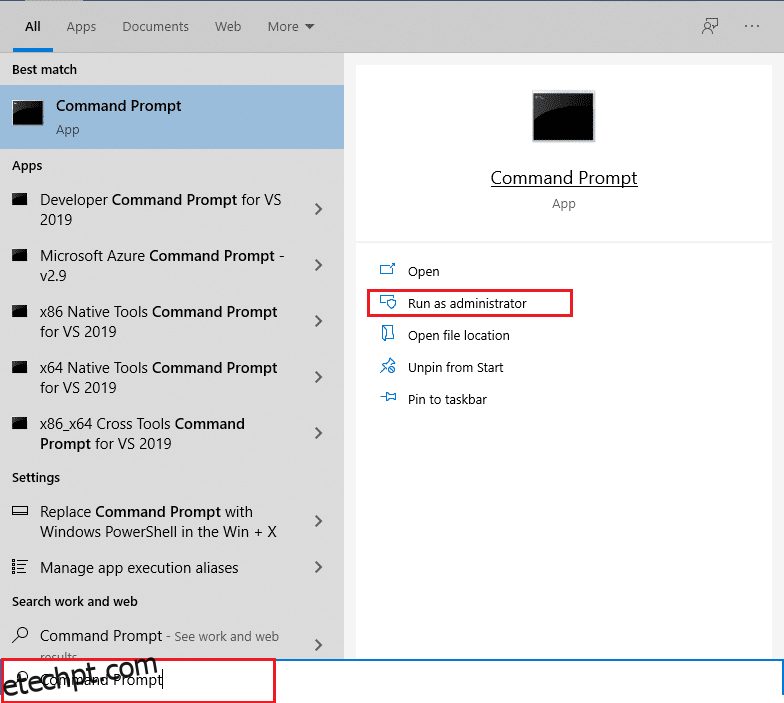
2. Clique em “Sim” no aviso de Controle de Conta de Usuário.
3. Digite o comando “chkdsk C: /f /r /x” e pressione Enter.
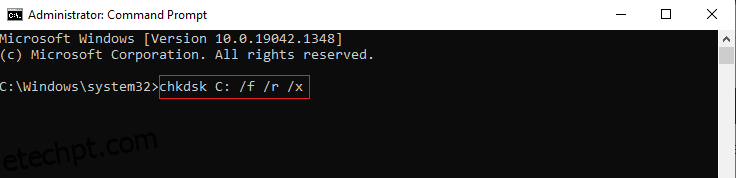
4. Se você receber uma mensagem informando que o Chkdsk não pode ser executado, digite “Y” e pressione Enter.
5. Digite o comando “sfc /scannow” e pressione Enter para executar a verificação do SFC.
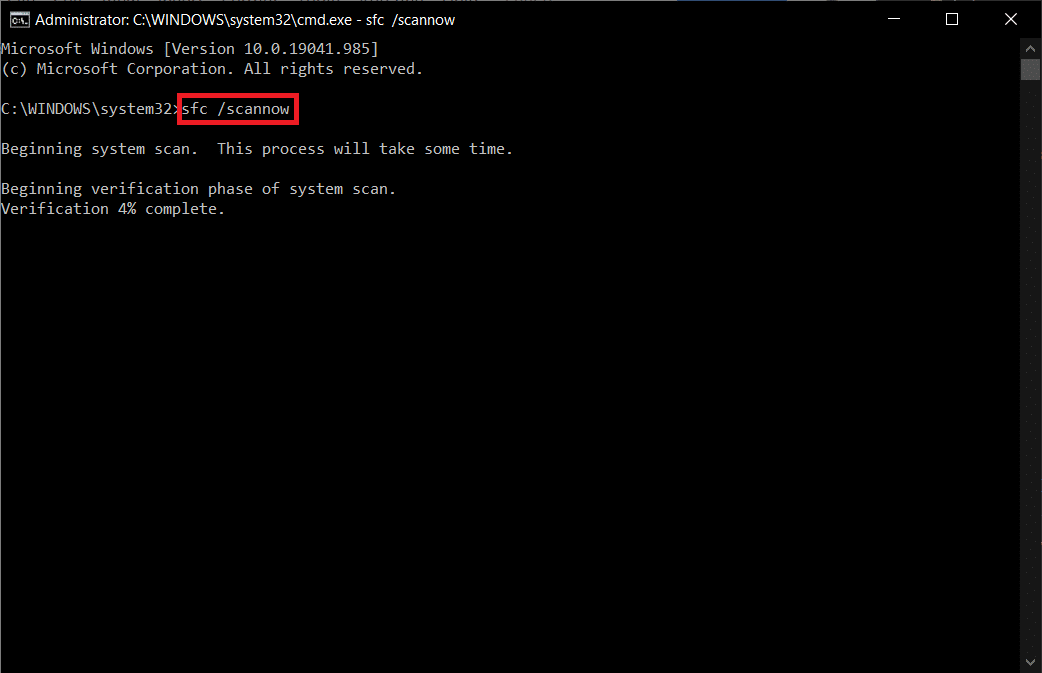
Observação: A verificação pode levar alguns minutos. Não feche a janela durante o processo.
Após a conclusão da verificação, você pode receber uma das seguintes mensagens:
- A Proteção de Recursos do Windows não encontrou nenhuma violação de integridade.
- A Proteção de Recursos do Windows não pôde executar a operação solicitada.
- A Proteção de Recursos do Windows encontrou arquivos corrompidos e os reparou com êxito.
- A Proteção de Recursos do Windows encontrou arquivos corrompidos, mas não conseguiu corrigir alguns deles.
6. Reinicie o PC.
7. Abra novamente o Prompt de Comando como administrador e execute os seguintes comandos um após o outro:
dism.exe /Online /cleanup-image /scanhealth dism.exe /Online /cleanup-image /restorehealth dism.exe /Online /cleanup-image /startcomponentcleanup
Observação: Você precisa estar conectado à internet para executar os comandos DISM corretamente.
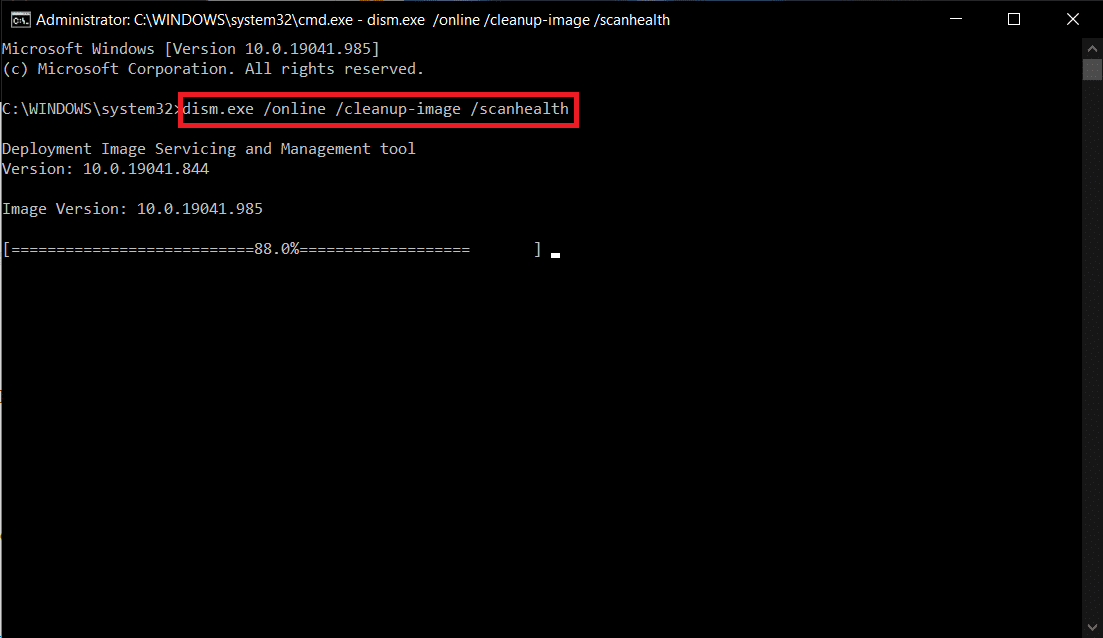
Método 13: Execute uma Verificação de Malware
Um programa antimalware pode ajudar a proteger seu sistema contra softwares maliciosos. Realize uma verificação em seu sistema para verificar se o erro 0x8007012a é causado por algum malware:
1. Pressione as teclas Windows + I para abrir as Configurações.
2. Clique em “Atualização e Segurança”.
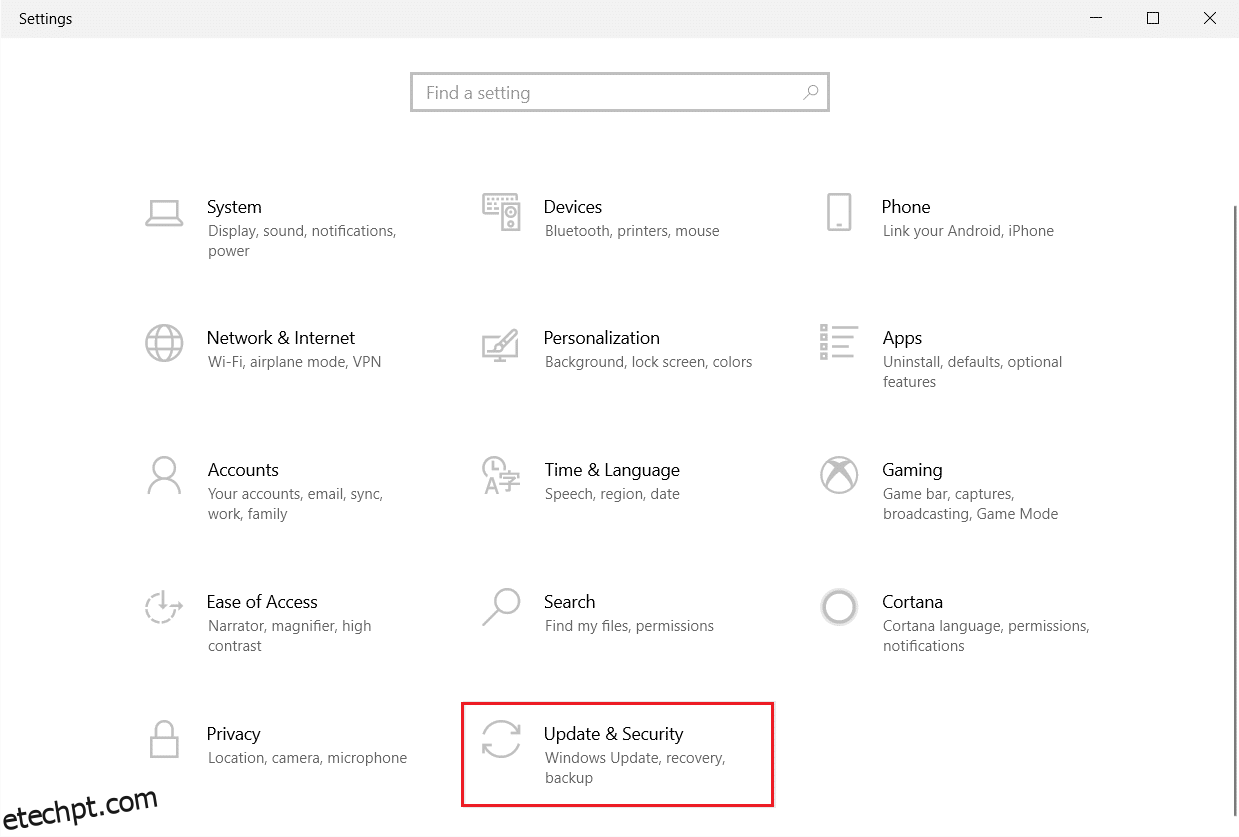
3. Selecione “Segurança do Windows” no menu à esquerda.
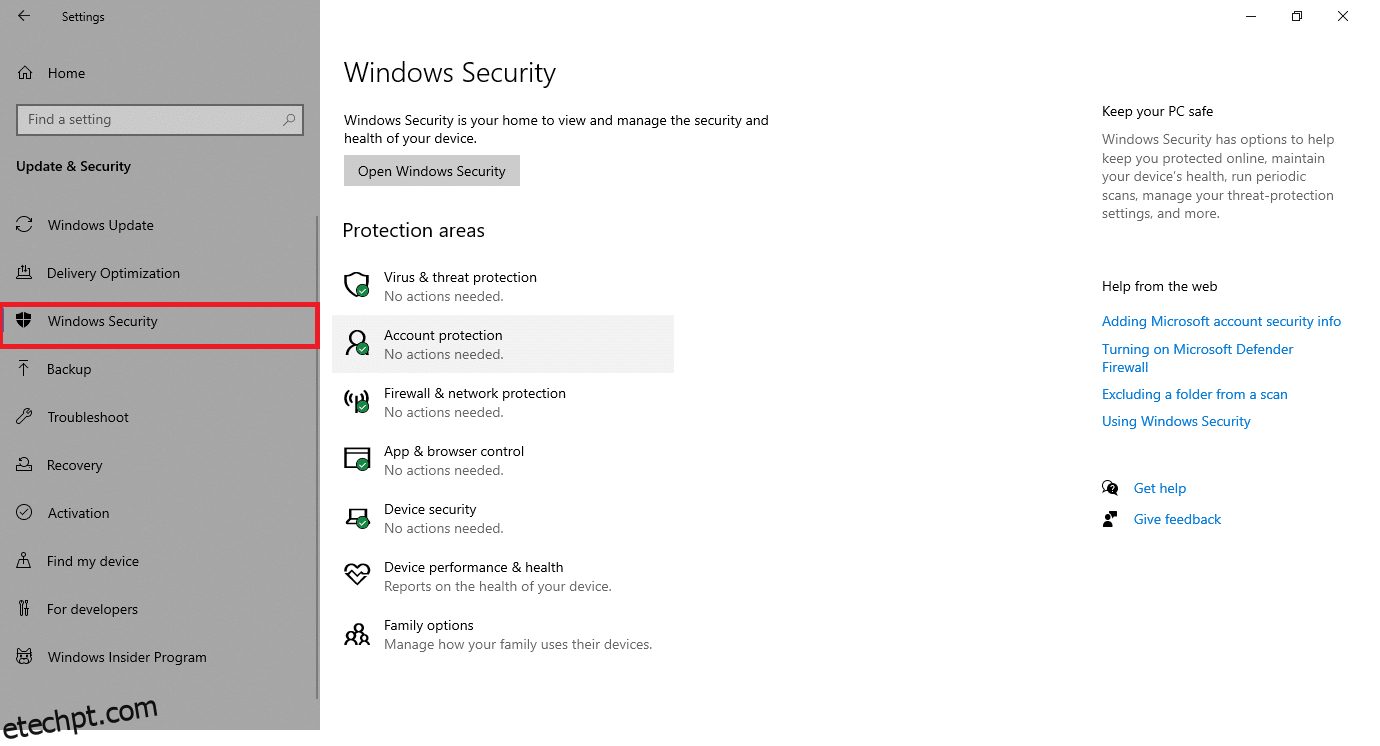
4. Clique em “Proteção contra vírus e ameaças”.
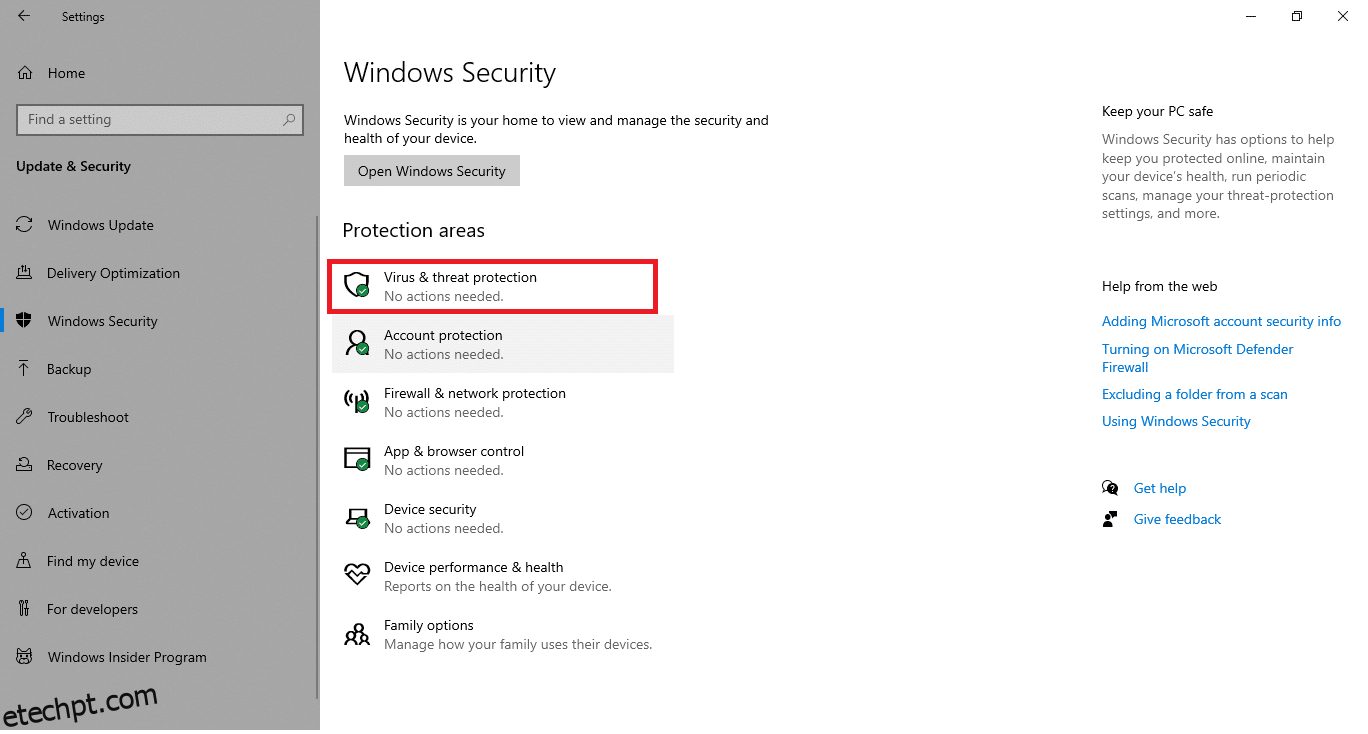
5. Clique em “Verificação Rápida” para procurar malware.
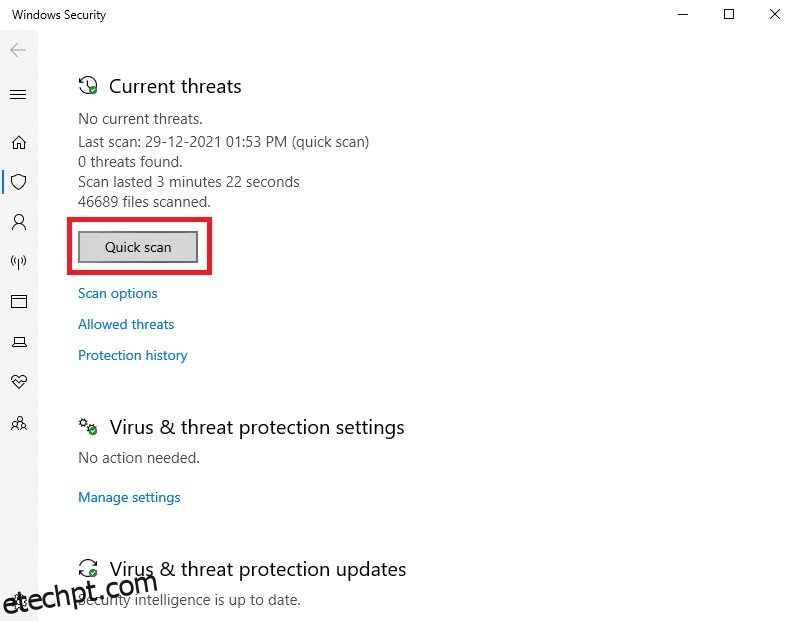
6A. Se ameaças forem encontradas, clique em “Iniciar ações”.
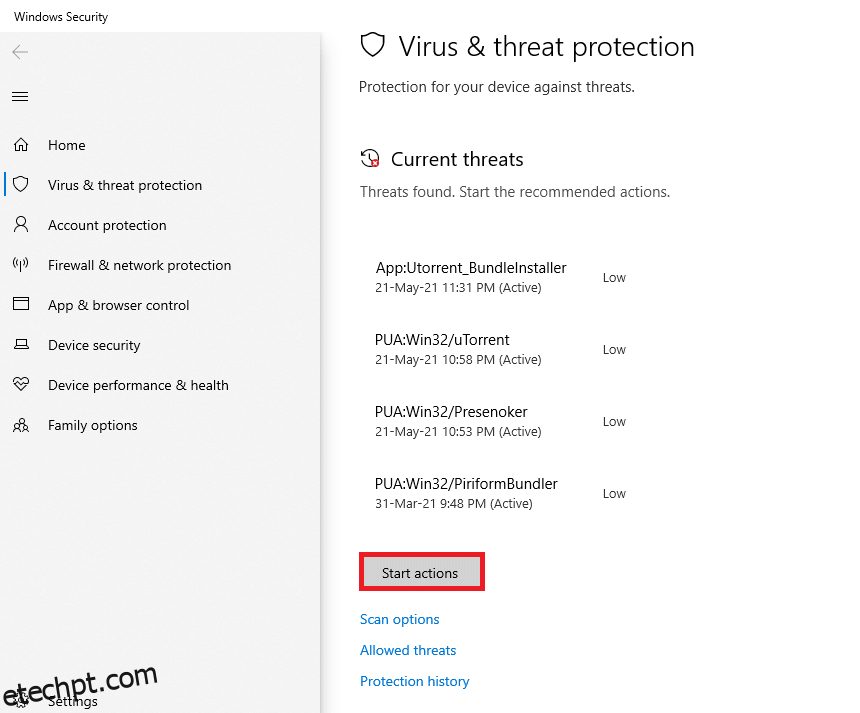
6B. Se nenhuma ameaça for encontrada